Используйте эти быстрые шаги для печати переменных среды в PowerShell.
- Переменные среды хранят данные об информации, используемой операционной системой и другими программами.
- Вы можете получить доступ к переменным среды с помощью PowerShell на любой поддерживаемой операционной системе.
- Существует множество синтаксисов и команд для печати всех переменных среды в PowerShell.
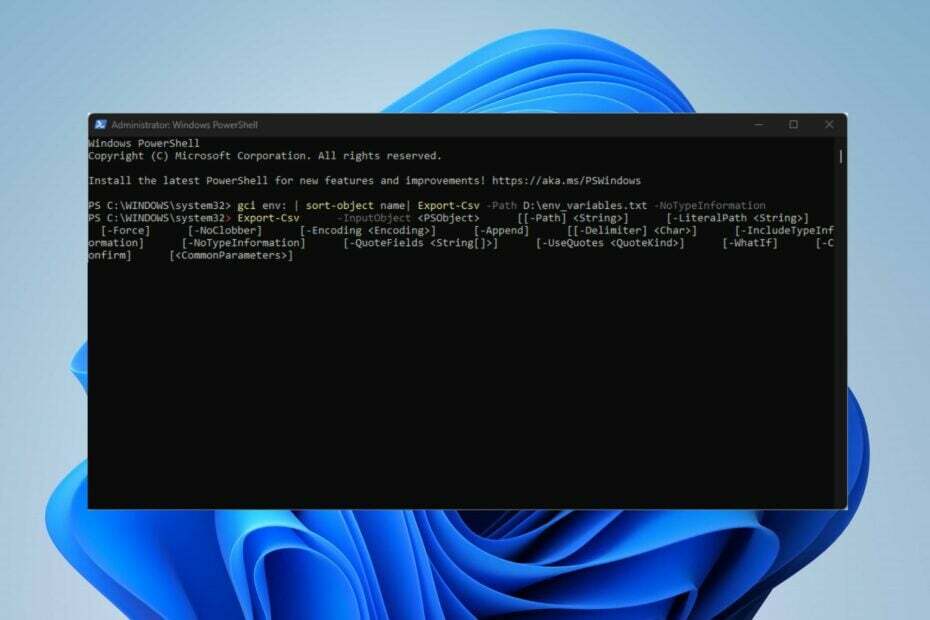
ИксУСТАНОВИТЕ, НАЖИМАЯ НА СКАЧАТЬ ФАЙЛ
- Скачать инструмент восстановления ПК Restoro который поставляется с запатентованными технологиями (патент доступен здесь).
- Нажмите Начать сканирование чтобы найти проблемы Windows, которые могут вызывать проблемы с ПК.
- Нажмите Починить все для устранения проблем, влияющих на безопасность и производительность вашего компьютера.
- Restoro был скачан пользователем 0 читателей в этом месяце.
Windows — это обширная операционная система со множеством функций и встроенных компонентов, которая координирует свои процессы и информацию.
Эти процессы хранят информацию об операционной системе в Переменные среды. Поэтому мы расскажем вам, как использовать PowerShell для печати переменных среды.
Что такое переменная среды?
Переменные среды хранят информацию о данных операционной системы и других программ. Он содержит информацию о пути операционной системы и расположении установочных файлов Windows. Кроме того, в нем хранятся сведения о процессах, используемых операционной системой и другими программами.
Кроме того, переменные среды обычно хранятся в виде строк и не могут быть пустыми. Точно так же переменные среды, в отличие от других переменных, могут наследоваться дочерними процессами. Следовательно, они хранят важные и необходимые значения как в родительском, так и в дочернем процессах.
Однако PowerShell на любой из поддерживаемых платформ операционных систем может получать доступ, управлять и изменять переменные среды. Кроме того, поставщик среды в Windows PowerShell позволяет вам получать, очищать, изменять, добавлять, очищать и удалять переменные среды в текущей консоли.
Как распечатать все переменные среды в PowerShell?
1. Используйте команду ls env
- Щелкните левой кнопкой мыши Начинать кнопка, тип PowerShellи нажмите Запустить от имени администратора.
- Нажмите Да на Контроль учетных записей пользователей быстрый.
- Скопируйте и вставьте следующую строку и нажмите Входить:
Окружение ls:
Приведенная выше команда предоставит переменную среды пути печати PowerShell на консоли с их именем и значениями, отсортированными по полю имени.
2. Используйте команду GetChildItem Env
- Щелкните левой кнопкой мыши Начинать кнопка, тип PowerShellи нажмите Запустить от имени администратора.
- Выбирать Да на Контроль учетных записей пользователей быстрый.
- Скопируйте и вставьте следующую строку и нажмите Входить:
Get-ChildItem Env: | Имя сортировки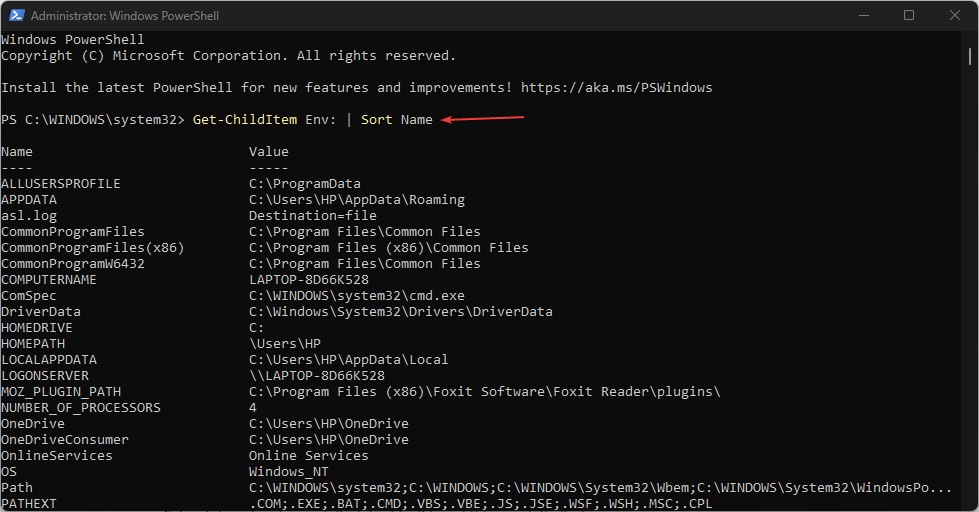
Приведенная выше команда в PowerShell напечатает все переменные среды, отсортированные по имени.
- Video.ui.exe: что это такое и следует ли его удалить?
- Как очистить папку AppData в Windows 11
- Черный список уязвимых драйверов Microsoft: включить или выключить?
3. Используйте команду dir env
- Щелкните правой кнопкой мыши Начинать кнопку и выберите PowerShell (администратор) из списка.
- Введите или вставьте следующую команду и нажмите Входить:
каталог окружения: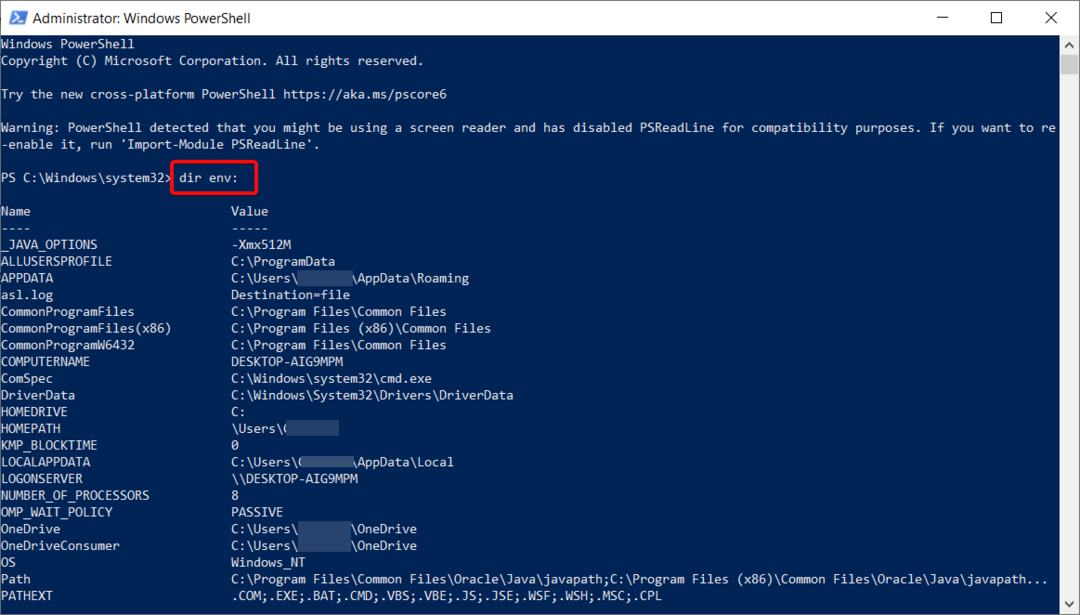
- Эта команда напечатает переменные среды с именем среды и путем к значению переменной среды.
4. Распечатать все значения переменных среды в файл
- Щелкните левой кнопкой мыши Начинать кнопка, тип PowerShellи нажмите Запустить от имени администратора.
- Нажмите Да на Контроль учетных записей пользователей быстрый.
- Скопируйте и вставьте следующую строку и нажмите Входить:
gci env: | имя объекта сортировки| Export-Csv -Путь D:\env_variables.txt -NoTypeInformation - Затем используйте Экспорт-CSV Командная строка для печати всех переменных среды в файл. Скопируйте и вставьте следующий синтаксис Export-Csv и нажмите Входить:
Экспорт-CSV-InputObject[[-Путь] ] [-литеральный путь ] [-Force] [-NoClobber] [-Encoding ] [-Добавить] [[-Разделитель] ] [-IncludeTypeInformation] [-NoTypeInformation] [-QuoteFields ] [-UseQuotes ] [-Что если] [-Подтвердить] [ ] 
Приведенная выше команда в PowerShell получает все переменные среды с их именами и значениями, отсортированными по полю имени. Затем используйте команду Export-CSV для преобразования объектов в ряд строк значений, разделенных символами (CSV). После этого он печатает все переменные среды в файл.
Вы также можете ознакомиться с нашим руководством по как копировать файлы на удаленные компьютеры с помощью PowerShell в Windows 11.
Кроме того, у нас есть подробное руководство по PowerShell не показывает полный вывод и некоторые исправления для работы в Windows 11.
Не стесняйтесь сообщить нам, какой из вышеперечисленных методов сработал и для вас.
Все еще есть проблемы? Исправьте их с помощью этого инструмента:
СПОНСОР
Если приведенные выше советы не помогли решить вашу проблему, на вашем ПК могут возникнуть более серьезные проблемы с Windows. Мы рекомендуем загрузка этого инструмента для ремонта ПК (оценка «Отлично» на TrustPilot.com), чтобы легко их решать. После установки просто нажмите кнопку Начать сканирование кнопку, а затем нажмите на Починить все.


